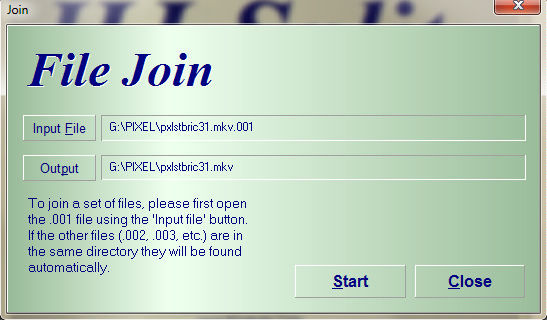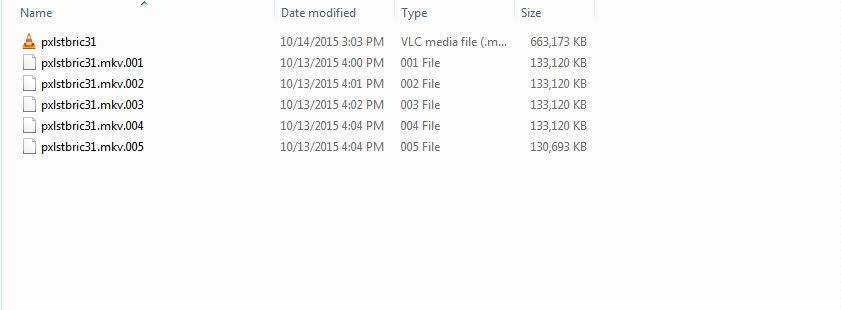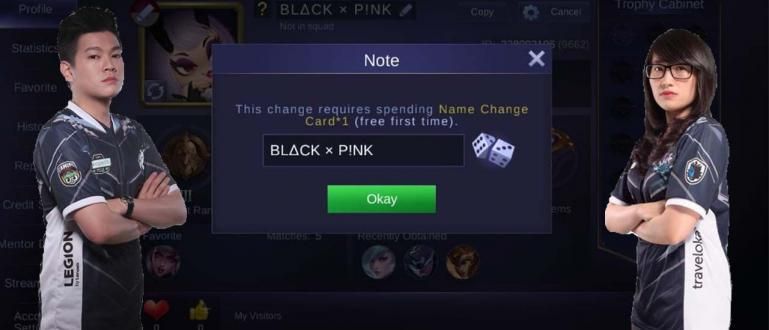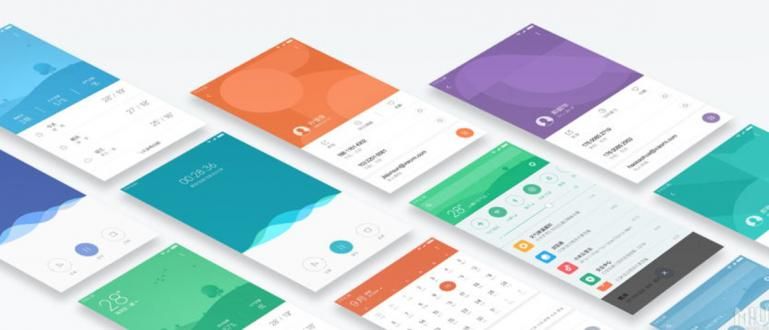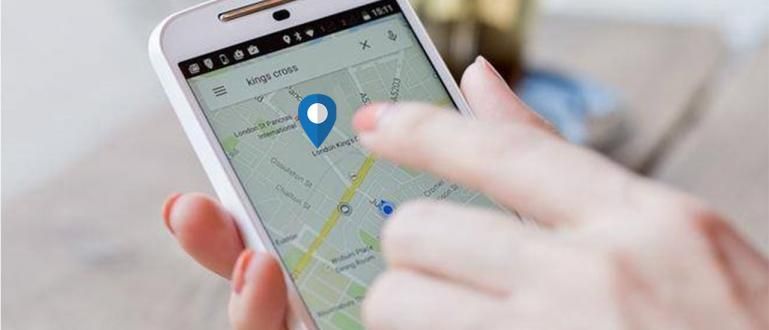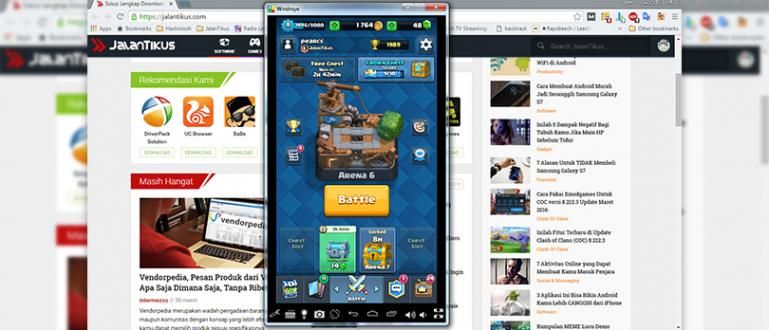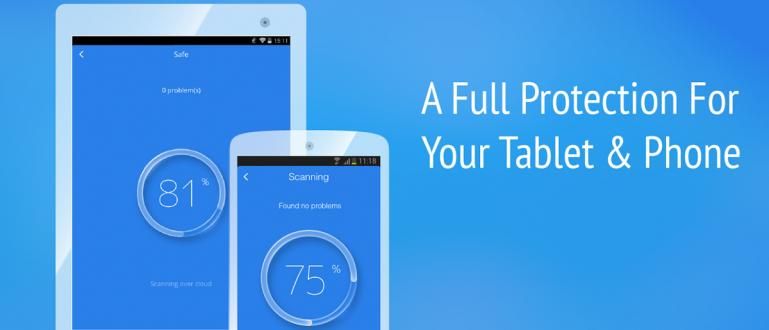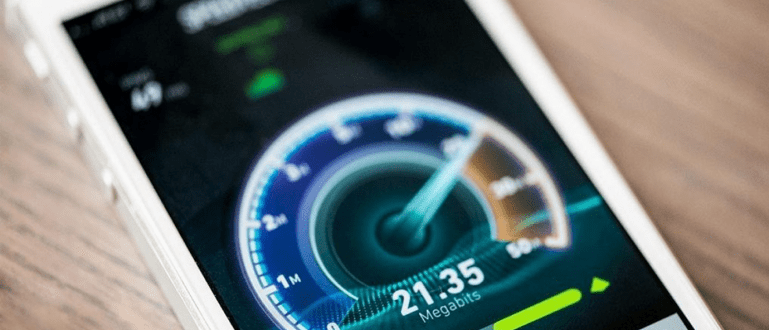Lần này tôi muốn nói với bạn bè của mình cách tạo các tập tin phần video thành video thực tế bằng phần mềm HJ-SPLIT.
Thường para người xem newbie Lẫn lộn khi kết quả tải về không chuyển ngay thành video có định dạng MP4 (định dạng thường được sử dụng trong video) mà thành video. phần video những cái riêng biệt. Chà, lần này tôi muốn nói với bạn bè cách tạo tệp phần video trở thành một video thực sự bằng cách sử dụng phần mềmHJ-SPLIT.
HJ-SPLIT là gì?
HJSplit là một chương trình phần mềm miễn phí phổ biến để chia nhỏ và kết hợp lại nội dung tệp đã tách. Chương trình này có sẵn cho Windows, Linux và nhiều nền tảng khác. HJSplit cũng có thể hữu ích cho sao lưu. Ví dụ, một tệp có kích thước 10 gigabyte có thể được chia thành các phần nhỏ hơn, sau đó được đưa vào đĩa CD, DVD và có thể được sao chép vào USB hoặc tải xuống.tải lên phục vụ sao lưu trực tuyến. HJSplit cho Windows và Linux hỗ trợ kích thước tệp trên 100 Gigabyte với MD5 tổng kiểm tra. HJ-SPLIT có thể được sử dụng trực tiếp mà không cần cài đặt trước và hoàn toàn cả hai phiên bản cầm tay.
- 3 ứng dụng chỉnh sửa video tốt nhất trên điện thoại Android
- Chỉnh sửa video dễ dàng trên Android
Cách hợp nhất video với HJ-SPLIT
Tham gia tất cả các bộ phận phim vào một thư mục.
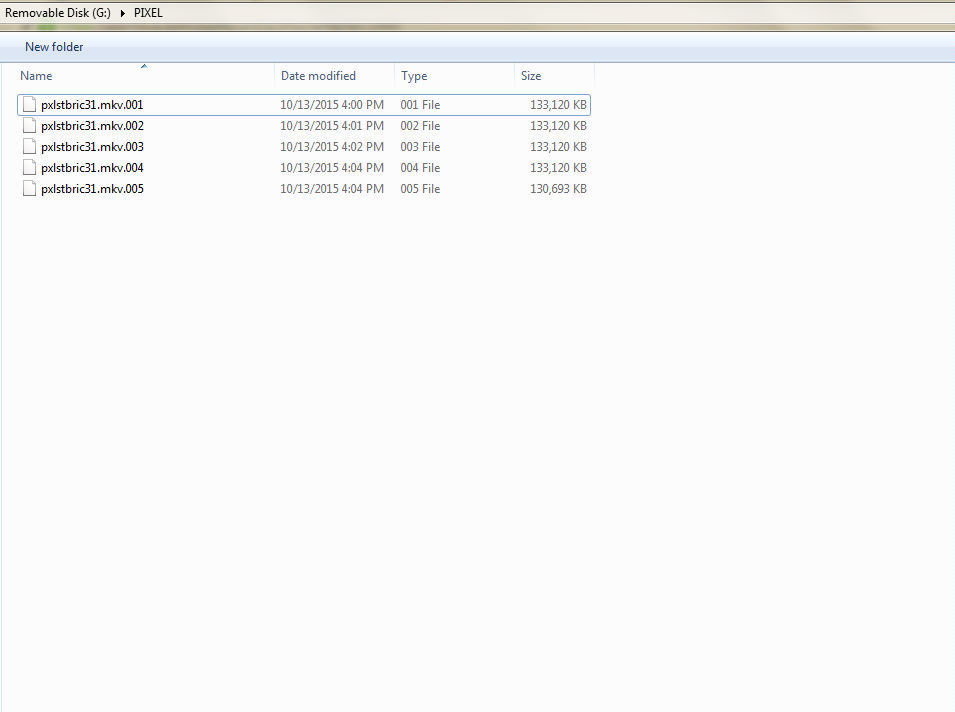
Chạy phần mềm Các bạn HJ-SPLIT. Nếu không có tải xuống ở đây.
 Ứng dụng Năng suất Freebyte TẢI XUỐNG
Ứng dụng Năng suất Freebyte TẢI XUỐNG Nhấp chuột Tham gia, sau đó chọn Đầu vào tệp (đầu vào tệp, tức là nhập một trong các các bộ phận video) sau đó chọn Đầu ra (đầu ra là tệp sau này sẽ trở thành video).
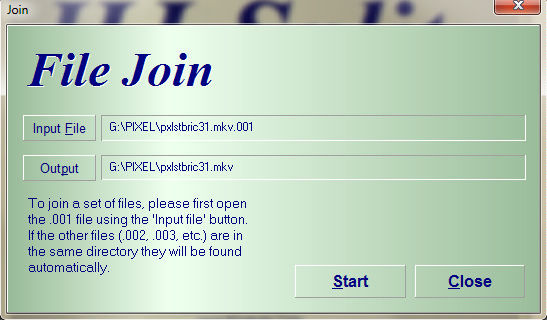
Nhấp chuột BẮT ĐẦU.
Và, sau này kết quả sẽ như thế này:
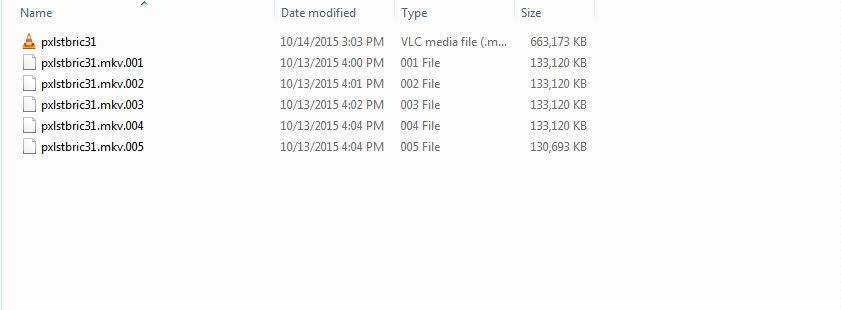
Để xem kết quả của video, hãy xem nơi bạn bèđầu ra tệp trước đó.
Như vậy, bạn đã có thể ghép các video của mình thành một tệp tin rồi phải không? Đừng quên để lại bình luận bên dưới.
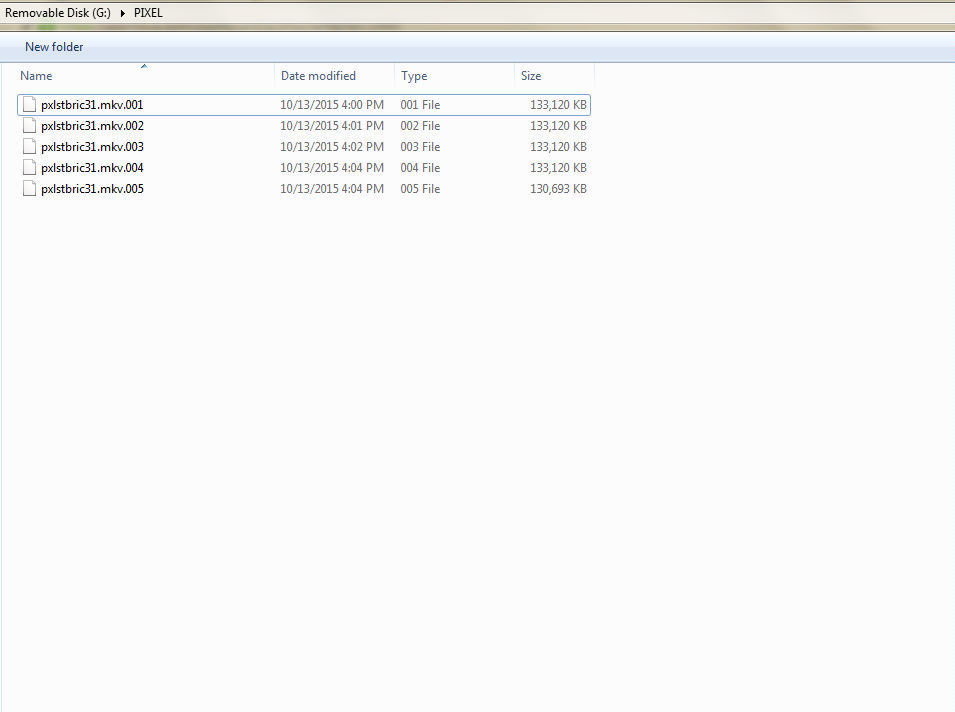
 Ứng dụng Năng suất Freebyte TẢI XUỐNG
Ứng dụng Năng suất Freebyte TẢI XUỐNG